Windows 10'da Web Kamerası Ayarlarını Değiştirmek için 4 Hızlı İpucu
Kategori : Nasıl Yapılır?
Uzaktan çalışma sistemiyle birlikte web kamerası ve mikrofon gibi donanımlar daha fazla kullanılmaya başlandı. İşte Windows 10’da web kamerası ayarlarını değiştirmek için 4 hızlı ipucu.
Skype, Zoom, gibi farklı görüntülü görüşme programlarını kullananlar için mikrofon ve web kamerası ihtiyacı olacaktır. Bu donanımların kullanımı sırasında farklı ayarlamaların yapılması gerekebileceği gibi Windows 10’da web kamerası ayarları için sizlere pratiklik sunacak önerilerle ayarlarınızı daha hızlı şekilde yapabilirsiniz. Windows 10’da yer alan yerleşik araç, kamera konusunda işleri çok daha kolay hale getirmekte.
1. Windows 10 Web Kamerası Düzeltmeleri
Windows 10’da USB destekli bir kamera kullanıyorsanız, bağlantı noktasına dikkat etmelisiniz. Performans ve verimlilik sorunları yaşıyorsanız öncelikle farklı bir USB girişini denemelisiniz. Ayrıca farklı bir cihazda yapacağınız test ile birlikte web kamerasının sorusuz bir şekilde çalışıp çalışmadığından emin olabilirsiniz.
2. Windows 10'da Fotoğraf ve Video Kalitesi Nasıl Değiştirilir?
Web kamerasının çalınmasında herhangi bir problem bulunmuyorsa, Windows 10 web kamerası için ince ayarlar yapılabilir. Yapılabilecek öncelikli ayarlardan birisi fotoğraf ve video kalitesidir. Windows 10 başlat menüsünden kamera yazarak kamarayı bulabilir ve ardından uygulamanın sol üst köşesinde yer alna ayarlar simgesine tıklayın. Bu bölümde fotoğraf ve video için çeşitli ayarlar yapabileceğiniz menüler yer almaktadır. Tercihlerinize göre değiştirebilir ve menüden değişiklik yapabilirsiniz. Özellikle parlaklık noktasında sorun yaşıyorsanız Pro moduna geçiş yaparak parlaklık için anahtarı kullanarak parlaklığı düşürebilir ya da arttırabilirsiniz.
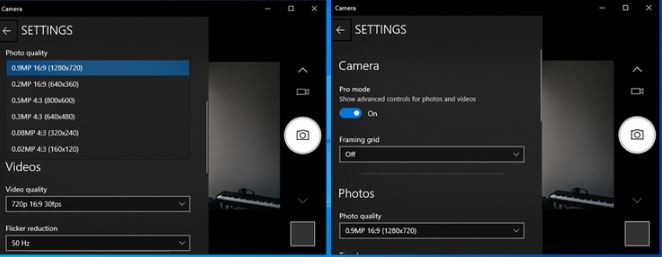
3. Windows 10 Kamera Erişimi Nasıl Kontrol Edilir?
Başlat > Ayarlar > Gizlilik'e adımlarını takip ederek uygulama izinlerini kontrol edin. Böylece kameraya hangi uygulamaların erişebileceğiniz kontrol edebilirsiniz.
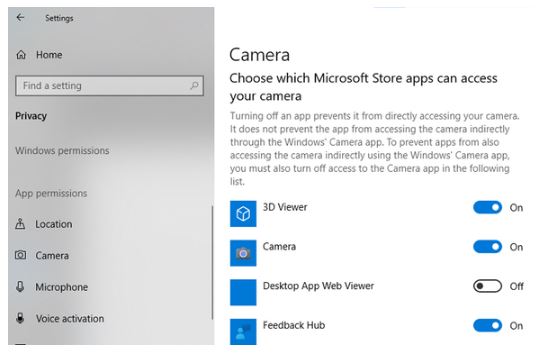
4. Kamera Sürücüsü Sorunlarını Kontrol Etmek için Aygıt Yöneticisi Nasıl Kullanılır?
Windows 10, kameranızı algılamada zaman zaman sorun yaşayabilir. Bunun için aygıt yöneticisine girdikten sonra görüntüleme cihazları sekmesine göz atın. Eğer bu bölümde kamera görünmüyorsa, yukarıdaki menüden Eylem > Donanım değişikliklerini tara seçeneğini değerlendirin.
Kamera ayarları için yaptığınız değişlikler sonrasında bilgisayarınızı yeniden başlatmalısınız. Böylece yapılandırılan ayarlar ile birlikte herhangi bir sorun olmadan daha iyi bir performans ile Windows 10’da web kamerası kullanabilirsiniz.



















